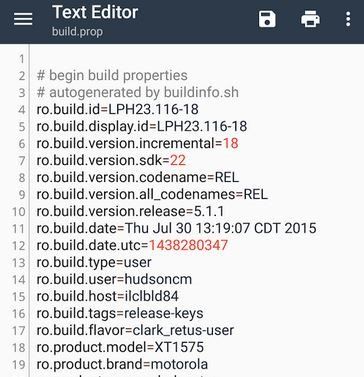- Редактирование файла build.prop
- Где искать файл build.prop
- Изменяем build.prop
- Список твиков(настроек) для build.prop
- Как редактировать Android Build.Prop с помощью основных настроек —
- Как редактировать ваш Build.Prop
- Всего лишь меняем модель эмулятора Android устройства
- Пролог
- Дисклеймер
- Зачем это нужно?
- Достаем build.prop
- Редактируем build.prop
- Запускаем эмулятор с доступом на перезапись системных файлов
- Активируем доступ на перезапись системных файлов
- Редактируем правильный build.prop
- Подводим итоги
Редактирование файла build.prop
Преимуществом операционной системы Android является возможность ее оптимизации и настройки под свои нужны. Например редактирование системного файла build.prop, позволит добавить в систему парочку улучшений.
На данный момент в Google Play можно найти множество программ, которые позволят не только изменить внешний вид, но и переписать некоторые системные файлы. Но именно ручное редактирование позволит внести ясность во все происходящее.
Где искать файл build.prop
Для начала нам понадобится поучить Root права. Теперь нам необходимо добраться до самого файла build.prop . Для этого установите любой файловый менеджер (например ES проводник), который имеет доступ к файлам системы. Откройте его и найдите папку system. В ней то и находится необходимый нам файл build.prop.
Рекомендую сохранить оригинал файла отдельно
Редактировать его можно как на самом устройстве, так и на компьютере.
Изменяем build.prop
Для редактирования файла на компьютере нам необходимо скопировать его на встроенную память планшета/смартфона и перекинуть на компьютер. Для открытия и редактирования системных файлов Andoid я обычно использую Notepad++ , но если вы не хотите устанавливать дополнительные программы, то можете воспользоваться стандартным приложением — Блокнот.
- Кликните по файлу build.prop и выберите «Выбор программы из списка установленных программ»
- Теперь выберите блокнот.
- Все теперь наш файл build.prop будет всегда открываться с помощью блокнота.
В первых строчках подробно описано:
- Наименование и версия ROM
- Версия Android
- Название модели, брэнда и производителя
Редактирование этих данных позволит изменить название модели или например версию Android. Просто внесите изменения в соответствующие строки.
Внимание: внесение этих данных может привести к ошибкам в работе устройства
Но все это баловство. Пора переходить к твикам, которые будут вносить улучшения в работу вашего планшета или смартфона.
Открываете файл build.prop и добавляете необходимые вам записи. Принцип добавления записи простой:
- Включаете поиск по тексту (ctrl+F)
- Находите необходимую строчку
- Заменяете данные в ней
- Если строчки нет, то добавляете ее самостоятельно.
Список твиков(настроек) для build.prop
Отключение анимации при загрузке
После внесения этих данных ваш планшет будет загружаться практически моментально
- debug.sf.nobootanimation=1
- ro.config.hw_quickpoweron=true
- persist.sys.shutdown.mode=hibernate dev.bootcomplete=0[/su_box]
Улучшение энергосбережения
- ro.ril.power_collapse=0 pm.sleep_mode=1
- wifi.supplicant_scan_interval=120 (настраивает интервал сканирования Wi-Fi)
- ro.mot.eri.losalert.delay=1000
Оптимизация работы 3G
В теории повышает скорость работы сети
- net.tcp.buffersize.default=4096,87380,256960,4096,16384,256960
- net.tcp.buffersize.wifi=4096,87380,256960,4096,16384,256960
- net.tcp.buffersize.umts=4096,87380,256960,4096,16384,256960
- net.tcp.buffersize.gprs=4096,87380,256960,4096,16384,256960
- net.tcp.buffersize.edge=4096,87380,256960,4096,16384,256960
- ro.ril.hsxpa=2
- ro.ril.gprsclass=10
- ro.ril.hsdpa.category=10
- ro.ril.hsupa.category=5
- ro.ril.enable.a53=1
- ro.ril.enable.3g.prefix=1
- ro.ril.hep=1 ro.ril.enable.dtm=1
- ro.rill.enable.a53=1[/su_box]
Отключение сообщений об ошибках
Изменение плотности экрана
По сути делает более крупные или мелкие иконки.
Улучшение отзывчивости системы
Добавляете необходимые вам строки в файл build.prop, сохраняете изменения и закидываете в папку system, перезаписав оригинал.
После перезагрузки планшета изменения вступят в силу.
Источник
Как редактировать Android Build.Prop с помощью основных настроек —
Устройства Android используют универсальный build.prop, который контролирует флаги времени выполнения при загрузке системы Android. Многие свойства уникальны для каждого устройства, но есть несколько твиков build.prop, которые можно применять повсеместно практически для всех телефонов Android. Это руководство покажет вам эти настройки и как отредактировать файл build.prop.
Предупреждение: Настройка вашего build.prop может кирпич вашего Android устройства. Настройки, которыми я делюсь, должны работать без проблем на любом устройстве Android, но вы должны всегда иметь резервную копию ваших данных и стокового ПЗУ на случай, если что-то случится.
Как редактировать ваш Build.Prop
Самый быстрый способ — использовать приложение root explorer (для которого требуется рутованный телефон) — ES File Explorer, FX и Root Explorer — отличные приложения. Вам нужно будет смонтировать / system как доступный для чтения / записи в настройках вашего корневого обозревателя.
Перейдите в папку / system и найдите файл build.prop, затем откройте его в текстовом редакторе.
Кроме того, вы можете скачать твикер build.prop через магазин Google Play. BuildProp Editor и ROM Toolbox являются рекомендуемыми приложениями.
Второй способ, который не требует рутированного телефона, — через режим восстановления. Не все стандартные режимы восстановления производителей позволяют монтировать раздел / system, поэтому, если это относится к вам, поищите, как установить собственное восстановление, такое как TWRP, на ваше устройство.
Источник
Всего лишь меняем модель эмулятора Android устройства
Пролог
Казалось бы, на первый взгляд весьма простая задача. Некоторые читатели могли еще в те бородатые времена лазить по всяким 4пда, рутить свой сенсорный самсунг, менять содержимое файла build.prop и показывать наивным ламерам свой iPhone 15+ Max Pro. Однако, как оказалось, и как оно часто бывает, не все так просто и здесь есть свои подводные камни. Статья призвана помочь простым работягам избежать все кочки да ямы на пути к своей цели!
Дисклеймер
Сразу предупрежу, что люблю писать подобные статьи довольно подробно, не ради объема и многобукав, а ради максимального погружения в проблему и способ ее решения. Обратите внимание, что я работаю на macOS, поэтому все команды в терминале будут ориентированы под данную ОС. Также, следует отметить, что проворачиваю все это для API 30, то есть для самого последнего на момент написания статьи. Как говорят интернеты, сложности по этой теме начались с API 29.
Зачем это нужно?
Предполагаю, что у вас, дорогой читатель, есть на это своя веская причина, иначе не стали бы вы этим заниматься. Наиболее вероятно, что у вас, как и у меня есть программная проверка на модель устройства с которого запущено приложение, примерно как здесь. К слову, таким образом можно будет проверять результат наших трудов. Второй же, и более простой способ проверки модели эмулятора будет через настройки девайса в разделе сведений об устройстве:
Ради контекста вкратце расскажу зачем это понадобилось мне. Я получил .apk с багом где-то внутри приложения. Однако пройти дальше первого экрана в этом приложении я не смог. Дело в том, что при запуске, с сервера приходит список разрешенных для запуска устройств и ни мой народный Ксяоми, ни мой эмулятор в этот список не входит. Вот и додумался поменять имя модели устройства на одно из разрешенных. Рутить свой личный телефон не хотелось, поэтому решил шаманить с эмулятором.

Достаем build.prop
Как уже говорилось в начале статьи, за имя производителя и модель устройства отвечает системный файл build.prop, который находится в корне устройства в папке system/. Однако при попытке просмотреть его, не говоря уже о редактировании, мы получим отказ в доступе:
Для решения этой проблемы необходимо в терминале обратиться к adb и запросить root права следующей командой: adb root . И вот и первый подводный камень, а именно вывод следующего сообщения: adbd cannot run as root in production builds . Это из-за того что при создании эмулятора мы выбрали вариант с установленными Google сервисами:
Простое решение — создать эмулятор без установленных Google сервисов, после чего повторить команду adb root . После чего в консоли должно появиться сообщение: restarting adbd as root что говорит об успешном проведении операции. Естественно если с самого начала у вас был эмулятор без Google сервисов, то скорее всего с adb root и выше описанной проблемой вы не столкнулись.
Отлично, теперь мы видим содержимое файла build.prop:
Редактируем build.prop
Сохраним файл build.prop в любое удобное место для дальнейшего редактирования выделенной красным области на скриншоте выше. Я сохранил прямо на рабочий стол:
Вносим необходимые изменения. Просмотрев логи запросов и ответов предоставленного мне .apk я нашел приходящий с сервера список разрешенных устройств. То есть, для моих целей нужно поменять два значения на PIXEL 3A XL (как вы поняли, здесь вы можете указывать необходимую именно вам модель):
Сохраняем изменения и заливаем файл обратно на эмулятор. Делается это при помощи команды adb push (кстати, скачать файл с эмулятора можно при помощи adb pull если у вас вдруг аллергия на GUI).
Вводим команду в терминал: adb push build.prop system/
И получаем ошибку:
adb: error: failed to copy ‘build.prop’ to ‘system/build.prop’: remote couldn’t create file: Read-only file system
Вот здесь и начинается самое интересное! По умолчанию эмулятор запускается в режиме чтения системных файлов, без возможности делать записи. Следовательно, что либо поменять без прав на запись у нас не выйдет. Для этого нам необходимо запустить эмулятор в ручном режиме с доступом на запись системных файлов.
Запускаем эмулятор с доступом на перезапись системных файлов
Для этого нужно выполнить следующую команду в терминале (чтобы скорее всего получить еще одну ошибку):
emulator -avd Pixel3XLAPI30 -writable-system -no-snapshot -nocache
итак здесь Pixel3XLAPI30 — это название нашего эмулятора который мы будем запускать в режиме записи, получить это имя можно выполнив команду emulator -list-avds
-writable-system — собственно тот самый флаг и виновник торжества.
-no-snapshot -nocache — просто советую ввести чтобы избавиться от любого возможного мусора, который может помешать нашему плану-капкану.
После у нас либо запустится эмулятор (несколько секунд запускается, так что если тупит то так и должно быть) либо получаем ошибку следующего типа:
PANIC: Missing emulator engine program for ‘x86’ CPU.
Что бы и нам решить с этим нужно в файле .bash-profile (или если у вас zsh то в файле .zshenv) находящийся в корне вашего профиля macOS, добавить дополнительные пути. Вот как это выглядит у меня:
есть такая переменная ANDROIDHOME и с ее участием редактируем переменную PATH:
Чтобы изменения вступили в силу перезапускаем терминал (или вводим source
/.bash_profile ) (или source
/.zshenv ). Результат можно проверить выполнив команду echo $PATH и убедиться что в переменной PATH появился добавленный нами путь.
Пробуем запустить эмулятор еще раз.
emulator -avd Pixel3XLAPI30 -writable-system -no-snapshot -nocache
Теперь он должен был успешно запустится.
Активируем доступ на перезапись системных файлов
Из описания флага -writable-system:
-writable-system make system & vendor image writable after ‘adb remount’
делаем вывод что теперь нам нужно выполнить adb remount . Для этого открываем новое окно терминала и выполняем сначала команду adb root , что бы adb remount сработало.
После adb remount , будет сообщение что эмулятор нужно перезапустить. Сделать это можно командой adb reboot. Но и здесь не все так просто. Очередной подводный камень об который мы разбили еще один ноготь на пальцах ног. Если сделать adb reboot то все просто напросто зависает НАВСЕГДА. Настолько навсегда, что придется удалять эмулятор и создавать его заново. Интернет и с этим столкнулся и даже баг создали на гуглов. И благо нашлось решение. Чтобы эмулятор не зависал нужно добавить пару команд до adb remount .
Итак по порядку:
Делаем adb root
Теперь делаем adb shell avbctl disable-verification
Если вы вдруг остались в shell то введите exit
Перезагружаем эмулятор adb reboot и ждем
Снова делаем adb root
И вот теперь можно делать adb remount
Ура! Теперь мы можем записывать файлы в системную папку нашего эмулятора. Можем пушнуть наш отредактированный build.prop файл: adb push build.prop system/ . Сделаем adb reboot и убеждаемся что ничего не поменялось… Имя модели не изменилось.
Редактируем правильный build.prop
Вернемся к началу и заметим, что значения ro.product.product.name и ro.product.product.model не соответствует тому, что отображается в настройках устройства. Изучив структуру системных папок я заметил, что существует несколько файлов build.prop, которые располагаются в папках: system, system_ext, vendor и product. Эмпирическим методом я скачивал, редактировал и пушил обратно каждый из этих файлов. В конце концов ключевым оказался файл в папке product. Отредактировав его я наконец-то смог изменить название модели эмулятора устройства!
Подводим итоги
Наконец-то я смогу запустить приложение и воспроизвести баг. Подумал я…
Теперь я уперся в то, что запускаю приложение якобы с рутованого девайса (ну да есть такой грешок). И дело даже не в команде adb root , ведь команда adb unroot не помогла. Что ж, опускать руки уже поздно, придется что-то придумать.
О том, как я обходил проверку на рутованность устройства я расскажу в следующей своей статье. Немного реверс инжиниринга и даже такая популярная библиотека как RootBeer не проблема.
Данной статьей я стремился собрать как можно больше проблем по этому вопросу и изложить все в форме step-by-step. Спасибо за ваше внимание и очень надеюсь, что статья оказалась полезной!
Источник